Adobe Color CC İncelemesi
Yayınlanan: 2017-02-10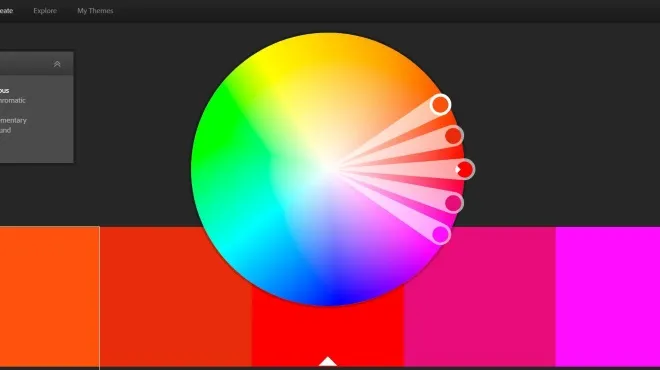
Küçük işletme web sitelerini yöneten biri olarak, doğal olarak tasarım ve renk kullanımıyla ilgileniyorum. Bir süre önce kullandığım bir araç Adobe Kuler'di. Renk şemaları oluşturmanıza ve bunları Adobe topluluğuyla paylaşmanıza olanak tanıyan bir iPhone ve Android uygulamasıydı. Artık Adobe Kuler, Adobe Color CC olarak adlandırılıyor.
Görünüşe göre, Adobe Kuler bir süre önce yeniden adlandırıldı, bu da onu en son kullandığımdan bu yana ne kadar zaman geçtiğini gösteriyor. Yeni Adobe Color CC, onu Adobe'nin InDesign CC, Acrobat CC ve benzeri diğer ürünleriyle uyumlu hale getiriyor. Görünüşe göre bir iOS ve Android Kuler uygulaması da vardı ama Color CC sürümü yok gibi görünüyor.
rengin önemi
Hızlı Linkler
- rengin önemi
- Adobe Color CC
- Kullanım kolaylığı
- Color CC ile bir şema oluşturun
- Kurala kaydır
- Color CC'yi keşfedin
- Adobe Color CC'de bir görüntüden renk şeması oluşturun
- Bir tasarımda şemalarınızı kullanma
Renk, tasarımı nasıl aldığımız üzerinde gerçek bir psikolojik etkiye sahip olduğu için tasarımın inanılmaz derecede önemli bir yönüdür. Çok sayıda çalışma, farklı renklerin gözlemcide farklı tepkileri nasıl yasakladığını göstermiştir; bu, renk kullanımına bu kadar çok düşünülmesinin ve çaba gösterilmesinin bir nedenidir.
Devam etmek için bir incelemem olduğu için daha fazla bilgi edinmek istiyorsanız, Pazarlama ve Markalaşmada Renk Psikolojisine göz atın…
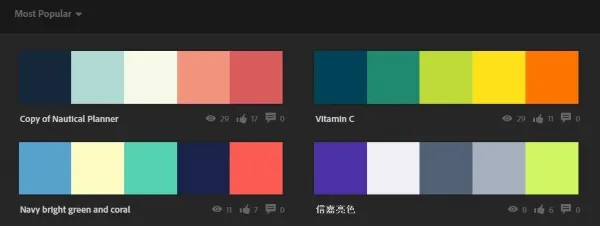
Adobe Color CC
Adobe Color CC, kalbinizin içeriğine göre renk denemeleri yapabileceğiniz çevrimiçi bir web uygulamasıdır. Diğer Adobe ürünlerini kullanıyorsanız kullanışlı olan bir masaüstü sürümü de mevcuttur. Aksi takdirde Adobe Color CC web sitesi oldukça iyidir.
Kullanım kolaylığı
Diğer Adobe ürünlerine aşina iseniz, Adobe Color CC tamamen markaya bağlıdır. Tasarım, her şeyin merkezinde sağlam bir şekilde kullanılabilirlik ile düz ve basittir. Ana fikir, büyük bir renk tekerleği, örnekler, kaydırıcılar ve bazı renk kurallarından ödün veren sayfanın ön ve ortasıdır.
Yeni renkler oluşturmak, diğer kişilerin renk şemalarını görüntülemek, yüklenen bir görüntüden bir şema oluşturmak ve daha fazlası için renk tekerleğini manuel olarak sürükleyebilirsiniz. Her tasarımcının kullanması gereken çok güçlü bir web uygulamasıdır. Adobe ürünleri hakkında çok lirik olmama eğilimindeyim çünkü çok pahalılar ama Adobe Color CC ücretsiz ve yaptığı işte çok çok iyi.
Color CC ile bir şema oluşturun
Yani benim gibi neredeyse hiç sanatsal yeteneği olmayan biri bir şema oluşturabilir mi? Tabi ki yapabilirsin.
Başlamak için renk tekerleğindeki beyaz dairelerden birini seçin. Beğendiğiniz bir ton bulana kadar çarkın etrafında sürükleyin. Renk Kuralında ne ayarlamış olduğunuza bağlı olarak, diğer dört renk renk seçiminizi tamamlamak veya kontrast oluşturmak için hareket edecektir. Bu kısım çok kolay ve başlı başına oldukça eğlenceli.
Monokromatik kural, çarkta seçtiğiniz renge benzer ton ve derinliğe sahip dört renk oluşturur. Triad, tekerleği üçe böler ve kontrast oluşturan ancak yine de birlikte çalışan beş renk sunar. Tamamlayıcı renkler arasındaki boşluğu genişletir, ancak birlikte iyi çalışacak olanları seçer.
Bileşik kurallar, tamamlayıcı renkleri bulmada başarılıdır. Gölgeler, birincil seçiminizin tamamlayıcı dört tonunu seçer ve Özel, beş kaydırıcıyı tekerlek üzerinde istediğiniz yere taşımanıza olanak tanır.

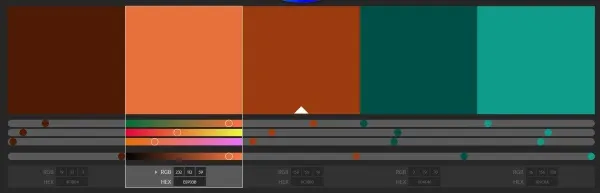
Kurala kaydır
İhtiyaçlarınız için mükemmel renk şemasını seçmeniz için renk tekerleği yeterli değilse, neredeyse sonsuz kişiselleştirme için renk örneklerinin altında kaydırıcılar da vardır.
Vurgulamak için bir renk örneğine tıklayın, değerleri altında gösterilecektir. Her birinde beyaz bir daire bulunan üç renk RGB ve bir parlaklık çubuğu göreceksiniz. Değeri ve parlaklığı değiştirmek için bu daireyi sola veya sağa sürükleyin. Yalnızca tek bir renk örneğini değiştirir, bu nedenle planınızı bozabilir, ancak tam olarak doğru olan bir şey yaratmak için sınırsız özgürlük sunar.
Color CC'yi keşfedin
Color CC web sitesindeki Keşfet menüsü gerçekten çok ilginç. İlham arayan veya bir renk şeması isteyen herkes için özellikle yararlıdır. Her biri için En popüler, Tümü, En çok kullanılan, Rastgele ve ardından bazı zaman ayarlarını seçebilirsiniz. Sitenin döndürdüğü şey, yaratıcı meyve sularının hemen akmasını sağlayan renk şemalarıyla dolu bir sayfadır.
Renk şemaları, hayal edebileceğiniz gibi çok ve çeşitlidir. Her rengi, ruh halini, tonu ve derinliği kapsayan kelimenin tam anlamıyla yüzlerce şema var. Beğendiğiniz bir şema görürseniz, imleci üzerine getirin ve bilgileri seçin. Çok daha büyük bir versiyonunu görebileceğiniz kendi sayfasına yönlendiriliyorsunuz. Tam ekran yapmak için renk örneğini bir kez tıklayın.
Sağda Eylemler menüsü bulunur. Burada beğeninizi sunabilir (Beğenebilir), Adobe ID'nizle kaydolur veya oturum açarsanız, kendi kitaplığınıza kaydedebilir, bir kopyasını paylaşabilir veya düzenleyebilirsiniz. Bir şemanın bir kopyasını düzenleme yeteneği, muhtemelen daha sanatsal olarak eğimli olanlar için yararlıdır.
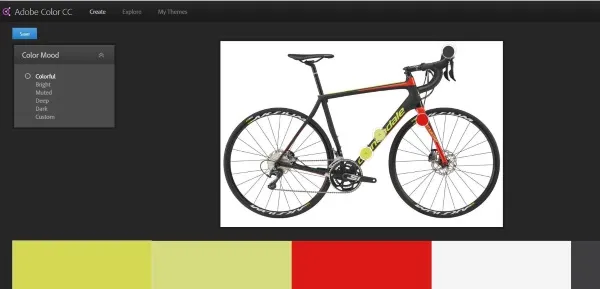
Adobe Color CC'de bir görüntüden renk şeması oluşturun
Bir görüntüden bir şema oluşturmanın ne kadar basit olduğunu görmek istedim. Birkaç parlak renk içerdiği için bisikletimin bir resmini yükledim ve sitenin bunu nasıl ele aldığını görmek istedim. Görselden de anlaşılacağı üzere gayet başarılı. Yeşil rengi, kırmızıyı ve karakalem çerçeveyi seçti.
Soldaki Color Mood menüsünü seçmek, Parlak, Sessiz, Derin, Koyu veya Özel bir ayar dahil olmak üzere temadaki varyasyonları keşfetmeme izin verdi. Adobe Color CC tarafından her bir ayar için seçilen renkler tam yerindeydi. Benim gibi biri yapabiliyorsa, herkes yapabilir!
Bir tasarımda şemalarınızı kullanma
Adobe Color CC, istediğiniz gibi kullanabileceğiniz her bir renk seçiminin RGB değerlerini görüntüler. Ancak Illustrator, Photoshop veya başka bir Adobe ürünü kullanıyorsanız şemadan doğrudan yararlanabilirsiniz.
Düzeni oluştururken Adobe ID'nizle oturum açtığınız sürece, başka bir Adobe ürününde uygun gördüğünüz şekilde kullanabilirsiniz. Örneğin, Illustrator'da Pencere'yi ve ardından Renk Temaları'nı seçin. Adobe Color CC'den kaydettiğiniz seçimleriniz, doğrudan kullanmanız için temalar penceresinde otomatik olarak görünmelidir. Onları Illustrator'a kaydetmek ve oradan gitmek için renk örneklerine eklemeniz yeterlidir.
Adobe Color CC, her türden tasarımcı için harika bir kaynaktır. Adobe Color CC'nin kullanım kolaylığına ve güçlü sadeliğine yaklaşan başka bir uygulama bilmiyorum. Başka Adobe ürünlerine sahip olmasanız bile kullanımının ücretsiz olduğunu düşünürsek, bence harika bir kaynak!
